Telegram - один из самых популярных мессенджеров в мире, который предоставляет множество возможностей для обмена сообщениями, создания групп и каналов, обмена мультимедиа, а также для защищенной связи посредством шифрования данных. Он доступен для различных платформ, включая Linux Ubuntu, и может быть установлен через терминал.
Установка Telegram на Linux Ubuntu через терминал - это простой и эффективный способ получить доступ к этому популярному мессенджеру. Для начала, откройте терминал на вашем компьютере. Вы можете сделать это, нажав клавишу Ctrl+Alt+T или найдя в меню приложений и выбрав терминал.
Когда терминал открыт, введите следующую команду:
sudo snap install telegram-desktopПосле нажатия клавиши Enter, система Linux Ubuntu начнет установку Telegram через терминал. Вам может потребоваться ввести пароль вашего учетной записи, чтобы продолжить установку. После этого вам будет предложено согласиться с условиями лицензии установки, нажав "Y" и Enter.
После успешной установки Telegram, вы можете найти его в меню приложений и запустить. Теперь у вас есть возможность наслаждаться общением и обменом сообщениями в Telegram на вашем компьютере с помощью Linux Ubuntu.
Подготовка системы
Перед установкой Телеграм на Linux Ubuntu через терминал, необходимо выполнить несколько предварительных шагов:
1. Обновление пакетов
Перед установкой любого нового программного обеспечения рекомендуется обновить уже установленные пакеты на вашей системе. Для этого воспользуйтесь командой:
sudo apt update
Введите пароль администратора, если потребуется, и дождитесь окончания процесса обновления.
2. Установка необходимых пакетов
Для работы Телеграм вам понадобятся пакеты, которые могут быть не установлены на вашей системе по умолчанию. Установите их с помощью команды:
sudo apt install curl wget tar
Снова введите пароль администратора, если потребуется, и дождитесь окончания установки пакетов.
Установка Linux Ubuntu
1. Загрузите образ диска.
Перейдите на официальный сайт Ubuntu, выберите нужную версию операционной системы и загрузите образ диска (обычно это файл с расширением .iso).
2. Создайте загрузочную флешку.
Подключите флешку к компьютеру и откройте программу для записи образов дисков, такую как Rufus или Etcher. Выберите загруженный образ диска и создайте загрузочную флешку.
3. Загрузитесь с флешки.
Перезагрузите компьютер и на этапе загрузки выберите загрузку с флешки вместо обычной загрузки с жесткого диска. При необходимости измените настройки BIOS, чтобы компьютер загрузился с флешки.
4. Запустите установку.
После загрузки Ubuntu с флешки выберите язык и щелкните "Установить Ubuntu". Следуйте инструкциям на экране, чтобы выбрать местоположение, настроить разметку диска и создать учетную запись пользователя.
5. Дождитесь завершения установки.
После завершения установки Ubuntu перезагрузите компьютер и наслаждайтесь новой операционной системой. Вам может потребоваться установить дополнительные программы и настроить драйверы для определенного оборудования.
Поздравляем, вы успешно установили Linux Ubuntu!
Открытие терминала
1. Главное меню. Щелкните по иконке «Даш (Dash)» в левом верхнем углу рабочего стола. Затем введите запрос «Terminal» в поле поиска и выберите приложение «Terminal» из результатов.
2. Горячие клавиши. Нажмите комбинацию клавиш Ctrl + Alt + T на клавиатуре. Это откроет терминал непосредственно на вашем рабочем столе.
3. Контекстное меню. Щелкните правой кнопкой мыши на рабочем столе или в любом окне файлового менеджера, и в контекстном меню выберите опцию «Open in Terminal» («Открыть в терминале»).
После выбора нужного способа, откроется окно терминала, в котором вы сможете вводить команды и выполнять различные действия с вашей системой Ubuntu. Теперь вы готовы приступить к установке Telegram.
Установка Телеграм
- Откройте терминал. Чтобы открыть терминал, воспользуйтесь сочетанием клавиш Ctrl + Alt + T.
- Добавьте репозиторий Телеграм. Введите следующую команду в терминале и нажмите Enter:
sudo add-apt-repository ppa:atareao/telegram - Обновите список пакетов. Используйте следующую команду, чтобы обновить список доступных пакетов:
sudo apt-get update - Установите Телеграм. Для установки Телеграм введите следующую команду:
sudo apt-get install telegram
После выполнения этих шагов, Телеграм будет успешно установлен на вашем компьютере. Вы можете найти его в меню приложений и запустить.
Теперь у вас есть возможность пользоваться Телеграмом на вашем Linux Ubuntu, наслаждаться всеми его функциями и общаться с друзьями и коллегами через этот удобный мессенджер.
Добавление репозитория
Перед установкой Telegram на Ubuntu, необходимо добавить репозиторий Telegram, чтобы система знала откуда загружать пакеты программы. Для этого выполните следующие шаги:
1. Откройте терминал.
2. Введите следующую команду:
sudo add-apt-repository ppa:atareao/telegram3. Нажмите Enter и введите пароль администратора, если потребуется.
4. Дождитесь завершения добавления репозитория. Если все прошло успешно, вы увидите сообщение о том, что репозиторий был успешно добавлен.
Теперь вы готовы к установке Telegram на Ubuntu через терминал.
Обновление пакетов
Прежде чем установить Телеграм на Linux Ubuntu, рекомендуется обновить все пакеты на вашей системе. Это гарантирует, что вы используете последние версии программного обеспечения и получаете все исправления ошибок и улучшения, которые были выпущены разработчиками. Для обновления пакетов в Ubuntu вы можете использовать следующую команду в терминале:
sudo apt update && sudo apt upgrade
Команда sudo apt update обновляет список доступных пакетов, проверяя репозитории, а команда sudo apt upgrade обновляет установленные на вашем компьютере пакеты до последних версий. В процессе обновления вам может потребоваться ввести пароль администратора (root) для подтверждения действий. После завершения обновления ваши пакеты будут обновлены и готовы к установке Телеграм.
Установка Телеграм
Вот шаги, которые нужно выполнить для установки Телеграм:
- Откройте терминал.
- Введите следующую команду:
sudo snap install telegram-desktop
Эта команда установит Телеграм через пакетный менеджер Snap.
После того как команда выполнится, Телеграм будет установлен на вашем компьютере. Вы можете найти его в списке приложений или запустить из командной строки следующей командой:
telegram-desktop
Таким образом, вы успешно установили Телеграм на свой компьютер с Linux Ubuntu!
Настройка Телеграм
Для начала работы с Телеграмом на Linux Ubuntu, необходимо выполнить несколько дополнительных настроек. Вот что нужно сделать:
Шаг 1: Откройте Терминал.
Шаг 2: Введите следующую команду, чтобы установить пакет Telegram:
sudo apt-get install telegram-desktop
Вам может потребоваться ввести пароль администратора (root).
Шаг 3: После завершения установки запустите Телеграм, введя команду:
telegram-desktop
Теперь вы можете войти в свою учетную запись Телеграма, указав номер телефона и код, полученный из SMS. Если у вас еще нет учетной записи, вы можете создать ее, нажав на кнопку "Создать новую учетную запись".
Поздравляю! Теперь вы готовы пользоваться Телеграмом на своем Linux Ubuntu через терминал.